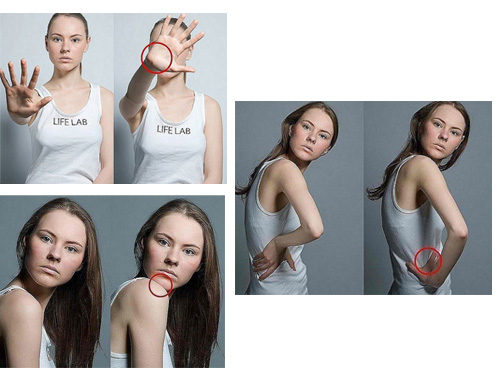Частотное разложение при ретушировании кожи
 Во всяком случае после ее прочтения я мало что понял и не стали торопиться применять описанное на практике. И только после просмотра еще нескольких обучающих видео, пришел для себя к вот такой последовательности действий.
Во всяком случае после ее прочтения я мало что понял и не стали торопиться применять описанное на практике. И только после просмотра еще нескольких обучающих видео, пришел для себя к вот такой последовательности действий.Честно говоря сам хотел бы наткнуться на такую статью год назад.
Наша исходная картинка

Делаем две копии слоя. Для разглаживания кожи будем использовать метод частотного разложения.

К слою Layer 1 применяем Gaussian Blur со значением 2,5. Для моих исходников размером 15 мегапикселей это значение подходит для крупных и средних портретов.

Для слоя Layer 1 copy можно было бы использовать фильтр High pass, но я буду использовать то что в уроках с http://www.digitalphotoshopretouching.c
Для этого к слою Layer 1 copy с помощью команды Image->Apply Image подмешиваем инвертированную (галочка Invert) версию нашего размытого с помощью Gaussian Blur слоя Layer 1 в режиме наложения Add. Значение Scale должно быть равно 2.

Меняем режим наложения слоя Layer 1 copy на Linear Light и получаем исходную картинку.

А теперь приступим к тому, ради чего все это затевалось. Мы можем редактировать отдельно текстуру кожи и отдельно саму кожу, блики на ней и попавшие туда крупные дефекты кожи, всякие покраснения и прочее.
Начнем с текстуры кожи.
Меняем режим наложения слоя Layer 1 copy снова на Normal и чтобы лучше видеть текстуру кожи добавляем сверху корректирующий слой Levels. Стягиваем крайние ползунки вокруг тоненькой полоски посередине гистограммы, чтобы лучше видеть текстуру. Дальше редактируем текстуру кожи любыми известными нам методами. Я буду использовать для этого Healing brush с наклоненной на бок кисточкой как рекомендуют многие профессионалы.

Теперь отключаем слой Layer 1 copy и приступаем к редактированию самой кожи на слое Layer 1. Корректирующий слой Levels нам больше не понадобится.
Для коррекции кожи я буду использовать технику, которую сам автор называет Slickforce. Познакомиться с ней можно на http://slickforce.com. Там продаются обучающие DVD, но я успешно нашел их на различных файлопомойках и торрентах. Как вы будете с ними знакомиться если заинтересуетесь – это уже ваше дело.
Смысл техники заключается в использовании инструмента Clone Stamp Tool. Размер кисти варьируется, но в общем случае ее размер должен равняться 1/3 редактируемого пространства. Об этом дальше. Для начала настройки. Жесткость (hardness) кисти должна быть 0%. И главное маленькая прозрачность (opacity). Автор техники настаивает на магическом значении 21% и я не буду с ним спорить. Меня это значение вполне устраивает.
Редактирование будем выполнять на отдельном пустом слое, находящемся над разблюреной кожей. Режим работы Sample инструмента Clone Stamp Tool переключаем в All layers.

Теперь о том, как редактировать. Крупные дефекты кожи можно сразу исправить с помощью Clone Stamp Tool с прозрачностью 100%. А вот дальше устанавливаем настройки Clone Stamp Tool как описано выше. При зажатом Alt кликаем на участок, откуда берем образец кожи. Отпускаем Alt. И проводим мазки вдоль естественных линий на лице, руках и т.д. Описать словами это затруднительно. Проще посмотреть на видео. Но общий принцип таков. Если у нас есть на фотографии рука, затененная на гранях и с бликом посередине, то с помощью Clone Stamp Tool мы разглаживаем и тени и блики, беря пример кожи где-то посередине и дальше совершая движения вверх и вниз по руке. Через несколько мазков у нас разгладятся неровности кожи, попавшие куда не нужно волосы, веснушки и родинки. Если вылазим за границы разглаживаемой области (например, на одежду или фон), вытираем там то, что у нас получилось инструментом Eraser. Бояться особо нечего. Мы работаем на отдельном слое и в любой момент можем стереть все или часть нарисованного или изменить прозрачность всего слоя сразу.
Вот что у меня получилось.

Теперь снова включаем Layer 1 Copy с режимом наложения Linear light.

Это результат метода, о котором я хотел вам сегодня рассказать. Еще я часто делаю копию Layer 1 Copy прямо с режимом наложения Linear light, заливаю маску черным и прорисовываю белой кистью для повышения резкости глаза, брови, губы, волосы, украшения.

Модель: Лера